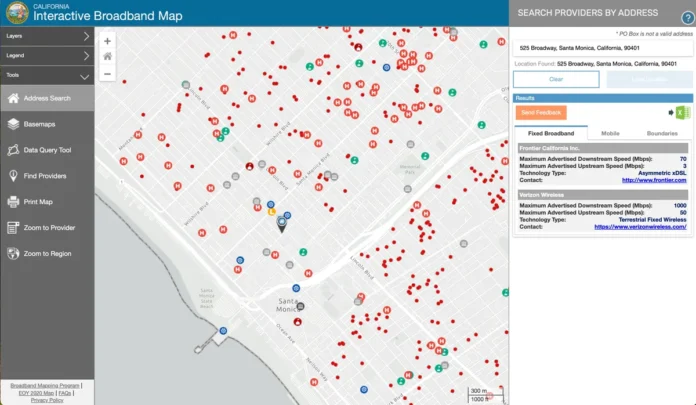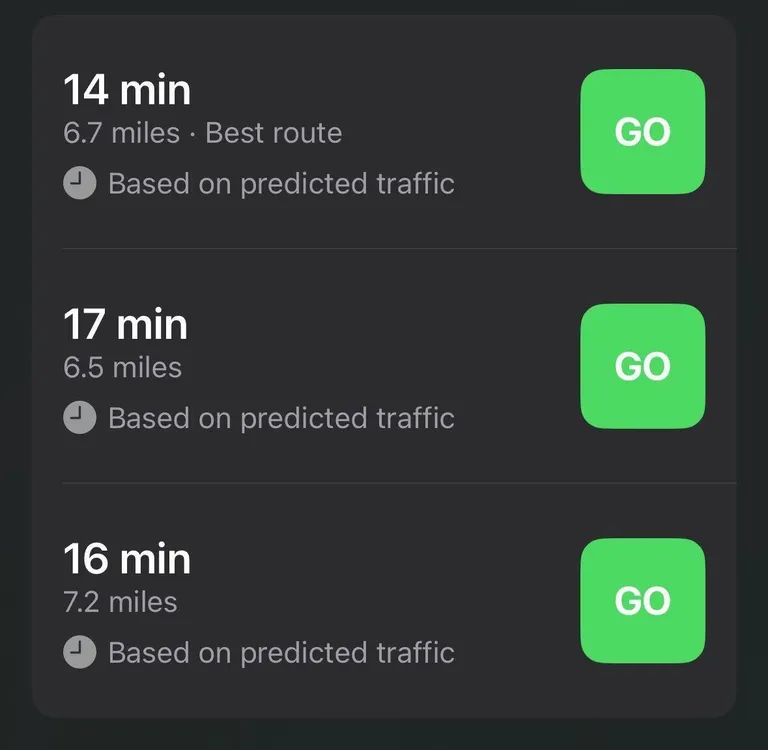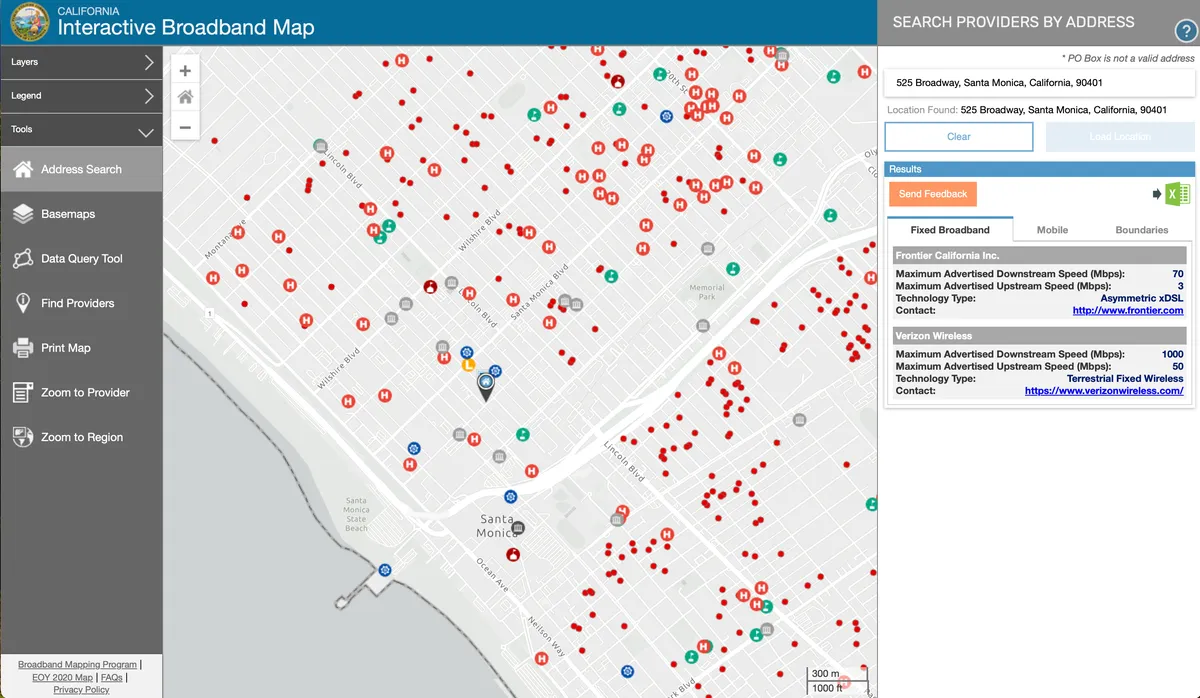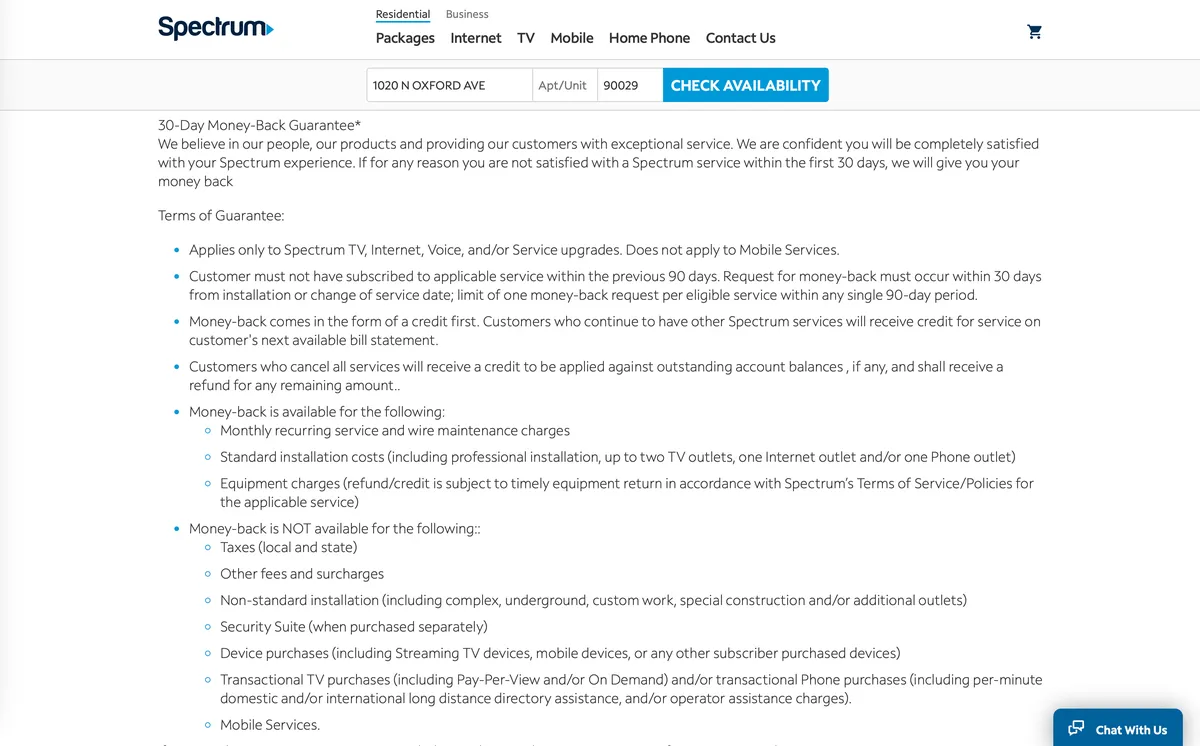قد تساعدك هذه الحيلة على توفير استهلاك البيانات وتضمن لك الحصول على خريطة لموقعك في حالة الطوارئ.
إذا كنت تخطط لرحلة في عيد العمال، فقد تخطط لاستخدام تطبيق خرائط iPhone للحصول على الاتجاهات. لكن استخدام التطبيق لفترات طويلة قد يستهلك بياناتك الشهرية. لحسن الحظ، عندما أصدرت Apple نظام التشغيل iOS 17 في عام 2023، أتاحت الشركة العملاقة خرائط بدون اتصال بالإنترنت على جهاز iPhone. باستخدام الخرائط بدون اتصال بالإنترنت، يمكنك تحديد المناطق التي تريد تنزيلها من تطبيق الخرائط على جهاز iPhone لاستخدامها في حالات الطوارئ، حتى لا يؤثر التطبيق سلبًا على بياناتك الخلوية. قبل البدء باستخدام هذه الميزة، قد تتساءل عن مدى فعاليتها.
للتأكد من ذلك، قمتُ بتنزيل خريطة لمدينتي واستخدمتها للتنقل لبضعة أيام. ذهبتُ أنا وزوجتي لشرب القهوة في وسط المدينة قبل المشي إلى سوق خارجي، ثم عدنا بالسيارة إلى منزلنا، ثم عدنا إلى وسط المدينة لتناول العشاء بعد انتهاء مباراة NFL. كما استخدمتُ الخرائط بدون اتصال بالإنترنت للذهاب إلى صالة الألعاب الرياضية والعودة منها، وللتجول مع كلبي في الحي.
إليك كيفية الوصول إلى الخرائط دون اتصال بالإنترنت وما يجب معرفته عنها قبل الخروج…
كيفية تنزيل الخرائط دون اتصال بالإنترنت:
من الجيد الاحتفاظ بخريطة لمنطقة غير مألوفة، مثل مدينة جديدة أو مسار للمشي، في حال عدم توفر اتصال واي فاي أو إشارة جوال. إليك كيفية تنزيل خريطة لاستخدامها دون اتصال بالإنترنت.
1. افتح تطبيق الخرائط.
2. استخدم شريط البحث في الخرائط للعثور على المنطقة التي تريد تنزيل خريطة لها.
3. انقر على “تنزيل” أسفل الشاشة.
سيظهر مخطط فوق خريطتك، يُمثل المنطقة التي ستُنزّل خريطة لها. يمكنك تغيير حجم هذا المخطط حتى تُرضيك، ثم انقر على “تنزيل”. سيُعلن شريط عند انتهاء تنزيل خريطتك.
إليك كيفية الوصول إلى صفحة إعدادات الخرائط غير المتصلة بالإنترنت بعد تنزيلها.
١. افتح الخرائط.
٢. انقر على صورة ملفك الشخصي بالقرب من شريط البحث في الخرائط.
٣. انقر على “خرائط بلا اتصال”.
٤. انقر على الخريطة التي تريد استخدامها.
من هنا، يمكنك الوصول إلى جميع الخرائط التي نزّلتها، بالإضافة إلى إعدادات كل خريطة، مثل تحديثاتها. يمكنك أيضًا تفعيل التحديثات التلقائية للخرائط من هذه الصفحة.
يتوفر أيضًا خيار “استخدام الخرائط بلا اتصال فقط”. عند تفعيل هذا الخيار، سترى عبارة “استخدام الخرائط بلا اتصال” أعلى خريطتك عند استخدامها. ستظهر منطقة الخريطة التي نزّلتها بشكل طبيعي، بينما ستظهر شبكة فوق المنطقة خارجها. يمكنك أيضًا النقر على شريط “استخدام الخرائط بلا اتصال” للعودة إلى صفحة إعدادات الخرائط بلا اتصال.
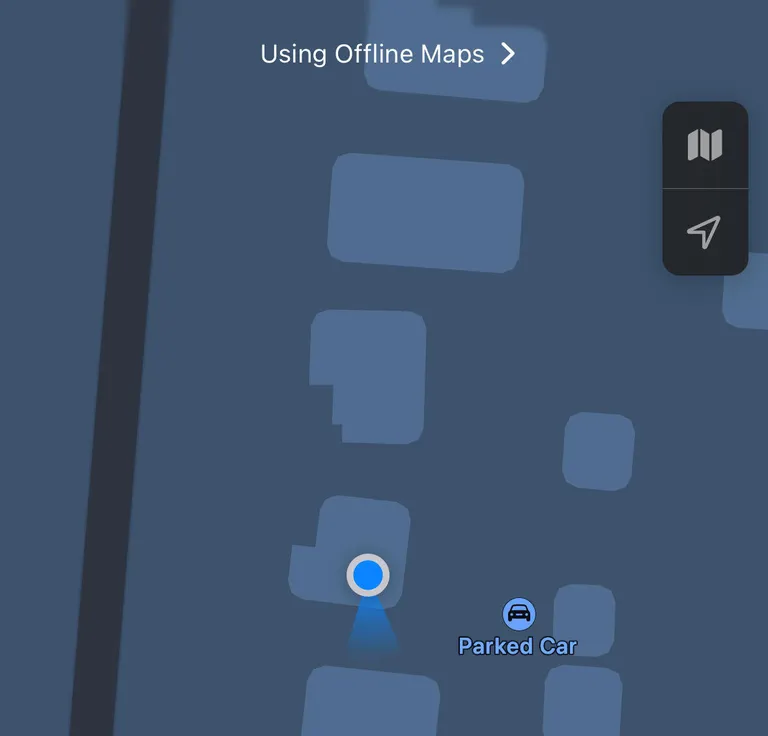
هناك أيضًا خيار “استخدام الخرائط بلا اتصال بالإنترنت فقط”. عند تفعيل هذا الخيار، سيظهر خيار “استخدام الخرائط بلا اتصال بالإنترنت” أعلى خريطتك عند استخدامه. ستظهر منطقة الخريطة التي نزّلتها كالمعتاد، بينما ستظهر شبكة فوق المنطقة خارجها. يمكنك أيضًا النقر على شريط “استخدام الخرائط بلا اتصال بالإنترنت” للعودة إلى صفحة إعدادات الخرائط بلا اتصال.
ستوصلك الخرائط بلا اتصال بالإنترنت إلى وجهتك، ولكن توقع بعض المشاكل:
كان استخدام الخرائط بلا اتصال بالإنترنت مشابهًا لاستخدام تطبيق الخرائط عند الاتصال بالإنترنت. افتح تطبيق الخرائط، واكتب وجهتك، ثم انقر على “انتقال”. يمكنك أيضًا تحديد وسيلة النقل الخاصة بك، وما إذا كنت تريد إضافة أي محطات توقف على طول الطريق.
عندما تكون على الطريق، تعمل الخرائط بلا اتصال بالإنترنت بشكل مشابه للخرائط عبر الإنترنت. تتبعك الخريطة وتُظهر المطاعم والمحلات التجارية القريبة. إذا كنت تقود السيارة، فستُظهر لك الخرائط بلا اتصال أيضًا حد السرعة للشارع الذي تسلكه. سوف تقوم Siri بقراءة الاتجاهات طوال الطريق، وتخبرك متى يجب أن تستدير وأين وجهتك في الشارع.
ستوضح لك الخرائط غير المتصلة بالإنترنت المدة التي ستستغرقها للوصول إلى وجهتك استنادًا إلى حركة المرور المتوقعة، وليس حركة المرور في الوقت الفعلي.
هناك بعض الاختلافات بين الخرائط غير المتصلة بالإنترنت والخرائط المتصلة بالإنترنت. تكمن المشكلة الأكبر في أنها لا تعرف بالضبط متى ستصل إلى وجهتك. عند البحث عن الاتجاهات، تعرض الخرائط غير المتصلة بالإنترنت الوقت المُقدّر للوصول، لكنها لا تستطيع مراعاة أنماط حركة المرور في الوقت الفعلي لأنها غير متصلة بالإنترنت.
على سبيل المثال، عندما استخدمتُ الخرائط غير المتصلة بالإنترنت للعثور على طريقي إلى مطعم في وسط المدينة بعد مباراة في دوري كرة القدم الأمريكية، أخبرتني الخرائط غير المتصلة بالإنترنت أن الوصول إلى وجهتي سيستغرق حوالي 15 دقيقة. في الواقع، استغرق الأمر حوالي 40 دقيقة لتجاوز زحام المرور والوصول إلى العشاء.
وهذا يقودني إلى مشكلتي الثانية مع الخرائط غير المتصلة بالإنترنت: إذا انحرفتَ عن مسارها، فستستغرق بعض الوقت لإعادة ضبطها والعثور عليك مرة أخرى. عند عبور حركة المرور المذكورة أعلاه، اتخذتُ بعض المنعطفات المفاجئة في الشوارع الجانبية، ومع ذلك أظهرت لي الخرائط غير المتصلة بالإنترنت أين انحرفتُ عن المسار لمدة دقيقة تقريبًا.
وإلا، فإن الخرائط غير المتصلة بالإنترنت تُعيد الأمور إلى أيام الخرائط المادية. قد لا تتمكن من التنبؤ بمدى تأخر رحلتك بسبب الازدحام المروري، وإذا سلكت منعطفًا خاطئًا، فقد يستغرق الأمر ثانيةً لمعرفة كيفية العودة، ولكن يمكنك الوصول إلى وجهتك… في النهاية. جهّز بعض الوجبات الخفيفة تحسبًا لأي طارئ.
للمزيد من أخبار iOS، إليك ما تحتاج لمعرفته حول iOS 18.6 وiOS 18.5، بالإضافة إلى دليلنا الإرشادي لنظام iOS 18. يمكنك أيضًا الاطلاع على انطباعاتي الأولية عن الإصدار التجريبي من iOS 26، وكيفية تفعيل ميزة فحص المكالمات في الإصدار التجريبي، وجميع الميزات الجديدة التي أعلنت Apple أنها ستُضيفها إلى جهازك لاحقًا هذا العام.
أسراري للحصول على إنترنت عالي السرعة في المنزل دون الحاجة إلى ترقية اشتراكي.
تحسين الإنترنت في منزلك ليس بالضرورة مكلفًا. هذه النصائح قد تساعدك.
الحصول على إنترنت عالي السرعة في المنزل ليس بالضرورة مكلفًا.
لقد تنقلتُ كثيرًا في أنحاء لوس أنجلوس على مر السنين، وخلال تلك الفترة واجهتُ مشاكل متنوعة في الإنترنت. سواءً كانت سرعة الإنترنت بطيئة جدًا أو انقطاع الاتصال أثناء الاجتماعات، فقد تعلمتُ كيفية التكيف مع استعادة الاتصال. بحثتُ عن طرق لتحسين سرعة الإنترنت وموثوقيته، حتى مع انتقالي بين مناطق بريدية مختلفة.
عشتُ في مختلف الأماكن، من مبنى خرساني ذي قفص فاراداي في وسط مدينة لوس أنجلوس إلى شقة مطلة على الشاطئ في سانتا مونيكا باتفاقية حصرية مع مزود خدمة إنترنت بطيء. أنا محظوظ – أو على الأقل أشعر بذلك – في منزلي الحالي في هوليوود. لا توجد مواد بناء غير قابلة للاختراق، ويمكنني اختيار مزود خدمة الإنترنت المناسب. وهو جيد جدًا؛ ليس لديّ الكثير من الشكاوى.
للأسف، يعاني معظم أصدقائي وعائلتي في لوس أنجلوس من ضعف الإنترنت، وهو أمرٌ غريب، إذ يُفترض أن مدينةً كبرى مثل لوس أنجلوس ستتمتع بإنترنت عالي الجودة وسهل الوصول إليه في جميع أنحاء المدينة، وليس فقط في بعض الأحياء. ولا يسعني إلا أن أتخيل ما تواجهه المجتمعات الصغيرة في جميع أنحاء الولايات المتحدة فيما يتعلق بمقدمي خدمات الإنترنت.
خلال تنقلاتي، جمعتُ مجموعة من الطرق المجانية لتحسين اتصالي بالإنترنت، مهما كانت سرعته. مع أنه يمكنك إنفاق المال على حل المشكلة – مثل إضافة موسع نطاق شبكة واي فاي – إلا أن معظم هذه الطرق لا تتطلب منك إنفاق المال، وهي دائمًا نقطة انطلاق جيدة.
إليك نصائحي لتحسين سرعة الإنترنت التي يمكنك استخدامها قبل الانتقال، أو بعده مباشرةً، أو في مكان سكنك الحالي – ويمكنك القيام بذلك مجانًا أو بتكلفة زهيدة جدًا.
هناك الكثير مما يمكنك فعله قبل الانتقال لتحسين فرصك في الحصول على اتصال إنترنت ممتاز.
احصل على خدمة إنترنت أفضل قبل الانتقال:
إذا كنت ستنتقل إلى مكان جديد، فأولًا، تهانينا. ثانيًا، آسف. الانتقال مُرهق للغاية، حتى لو خططت جيدًا (اسألني عن انتقالي الكبير في عام ٢٠٢٣). يمكنك البدء بتجهيز أمتعتك قبل أسابيع، ووضع قائمة مرجعية لتغيير عنوانك، والاستعانة بشركة نقل – ومع ذلك، ستظل هناك أمور لا تسير كما هو مخطط لها.
من الأمور التي غالبًا ما يتم تجاهلها عند الانتقال التفكير في مزودي خدمة الإنترنت، خاصةً عند تقييم الأماكن. فعلى عكس المساحة المربعة، أو عدد الحمامات، أو المدارس المحلية، لا يُولي الكثير منا اهتمامًا كبيرًا لمزودي خدمة الإنترنت حتى نوقع عقد الإيجار/الرهن العقاري وننتقل.
١. اطرح الأسئلة أولًا
عند البحث عن مكان جديد، ابحث جيدًا عن الإنترنت وتحدث إلى وكيل العقارات أو المالك. من الأفضل أن تسأل جيرانك المحتملين عن خيارات الإنترنت المتاحة في منطقتك، وما إذا كانت بأسعار معقولة وسريعة وموثوقة. تحقق مما إذا كانت لديهم حلول بديلة أو استراتيجيات لتحسين جودة الإنترنت لديهم.
2. استخدم الأدوات الإلكترونية
يمكنك أيضًا زيارة أي موقع على موقع خريطة النطاق العريض لولايتك، إن وُجد، للاطلاع على جميع خيارات الإنترنت المتاحة. في كاليفورنيا، لدينا خريطة النطاق العريض التفاعلية في كاليفورنيا. بمجرد إدخال عنوان، يمكنك تصفية النتائج لعرض النطاق العريض الثابت فقط، بالإضافة إلى خيارات الهاتف المحمول، لمقدمي خدمات الإنترنت. تعرض بعض المواقع سرعات تحميل وتنزيل مُعلنة، ولكن انتبه، فقد لا تكون الخرائط مُحدثة. على الرغم من عدم عرض تقييمات لمقدمي خدمات الإنترنت في المنطقة، إلا أن مواقع مثل هذا الموقع تُقدم صورة جيدة لما يُمكنك اختياره.
تُظهر هذه الصورة أن هذا الموقع تحديدًا في سانتا مونيكا لا يوفر سوى خيارين للإنترنت الثابت، ولكنه يوفر أيضًا العديد من البدائل للهواتف المحمولة.
للاطلاع على المزيد من إرشاداتنا، يُقدم موقع CNET دليلًا شاملًا لأفضل مزودي خدمات الإنترنت في جميع أنحاء البلاد. كل قصة مُرتبة حسب الولاية أو المدينة أو البلدة، مع توفير مراجعات ومقارنات قيّمة لمساعدتك في العثور على أفضل مزود خدمة إنترنت في منطقتك.
3. تفقّد تفاصيل مواد بناء منزلك
من الأمور الأخرى التي يجب عليك القيام بها قبل الانتقال التحقق من مواد بناء منزلك المُحتمل. تُرسل أجهزة التوجيه موجات لاسلكية لاسلكية لتوصيل أجهزتك المختلفة بشبكة الإنترنت في منزلك. لكن المواد في منزلك يُمكن أن تُعطّل هذه الإشارات (كما اكتشفتُ في شقتي السابقة المُكوّنة من الخرسانة والطوب).
تواجه إشارات Wi-Fi صعوبة بالغة في اختراق مواد مثل المعدن والخرسانة والطوب، مما يعني أنه حتى لو كان اتصال الإنترنت لديك سريعًا وموثوقًا، يُمكن لمنزلك الفعلي أن يُعطّل الإشارة ويُقلّل من اتصالك بالإنترنت. مواد البناء الشائعة، مثل الخشب الرقائقي والجدران الجافة والزجاج، لا تؤثر على إشارة الواي فاي لديك بقدر المواد الأكثر كثافة.
احصل على خدمة إنترنت أفضل مباشرةً بعد انتقالك:
بعد انتقالك إلى منزلك الجديد، حان الوقت لاختيار مزود خدمة إنترنت. إذا كنت لا تعرف خيارات منطقتك، فاستخدم مواقع مثل موقعنا أو خريطة النطاق العريض الوطنية للجنة الاتصالات الفيدرالية (FCC) لمعرفة مزودي خدمة الإنترنت المتاحين. يمكنك أيضًا كتابة عنوانك الجديد في مواقع AT&T أو Spectrum أو Xfinity للاطلاع على معلومات مماثلة.
4. تعرّف على السرعة التي تحتاجها فعليًا
عند اختيار مزود خدمة إنترنت، ابدأ بتقدير احتياجاتك. سيمنحك هذا ملخصًا سريعًا لسرعة الإنترنت، وكمية الإنترنت التي تستخدمها، وسرعة الرفع مقابل سرعة التنزيل، وحدود البيانات، والمزيد.
لا تفوتوا: تجربتي مع الإنترنت المنزلي بتقنية 5G من T-Mobile: ما الذي ينجح وما أتمنى لو كان أفضل
للأسف، بعد التثبيت وبدء استخدام الخدمة الجديدة، قد تواجهون مشاكل في قوة وسرعة الاتصال.
5. جرّبوها قبل الالتزام الكامل
تقدم معظم شركات الإنترنت ضمان استرداد الأموال لمدة 30 يومًا، بما في ذلك Spectrum وVerizon وCox وغيرها. هذا يعني عادةً أنه بإمكانكم إلغاء خدمة الإنترنت خلال 30 يومًا واسترداد أموالكم بالكامل دون دفع رسوم إنهاء مبكر (باستثناء أي رسوم تركيب أو إعادة تخزين). شركات أخرى، مثل AT&T (أسبوعين)، لديها سياسات مختلفة لضمان استرداد الأموال، أو لا توجد سياسات على الإطلاق (Frontier).
قبل اختيار مزود خدمة إنترنت، اقرأ ضمان استرداد الأموال لمدة 30 يومًا بعناية لمعرفة ما إذا كنت مؤهلًا.
استفدتُ من هذا الضمان لتجربة ثلاث خدمات من مزودي خدمة الإنترنت في منزلي الجديد. بعد توصيل الخدمة، اختلفت السرعات الموعودة بين الخدمات الثلاث.
6. لا تستأجر جهاز توجيه (راوتر) من مزود الخدمة
هناك طريقة أخرى للحصول على سرعات إنترنت أعلى وهي تجنب استخدام معدات مزود خدمة الإنترنت – استخدم المودم الذي يوفره فقط. استئجار جهاز توجيه من مزود خدمة الإنترنت مريح، ولكنه قد يكون أكثر تكلفة على المدى الطويل، كما أن خيارات أجهزة التوجيه محدودة وقد لا تكون الخيار الأمثل لمنزلك.
قد يكون من المحبط أن تدرك أنك تدفع مقابل سرعات أعلى لا يوفرها جهاز التوجيه الذي يوفره مزود خدمة الإنترنت. تأكد أيضًا من استخدام الكابلات المناسبة لتوصيل المودم بجهاز التوجيه وجهاز التوجيه بأجهزتك، لأن كابلات Cat5 والكابلات القديمة قد لا تدعم السرعات العالية التي توفرها. (يدعم Cat6e والإصدارات الأحدث عمومًا سرعات الإنترنت للمستهلك.)